Почему не работает голосовой поиск от Яндекса в браузере
Голосовой поиск для Яндекс браузера на компьютере может не работать по ряду причин:
- Микрофон перестал работать из-за блокировки антивирусной программой. Рекомендуем временно отключить антивирус и проверить работу Алисы;
- Микрофон не включается в браузере из-за блокировки доступа к нему. Часто не появляется сообщение о разрешении доступа к звуковому устройству из-за установки параметра «Запретить сайтам использовать микрофон». Изменяем настройку:
- Не включается голосовой поиск по командам «Слушай Алиса» и т.д. В системе выключена голосовая активация, поэтому запустить Алису можем лишь вручную. Меняем настройки для запуска функции ключевым словом: переходим в настройки Алисы и выделяем пункт «Голосовая активация»;
- После ввода команды ничего не показывается на экране. Это указывает на проблемы с микрофоном. Вероятно, неисправность появилась из-за неправильного определения типа устройства в звуковых драйверах. Рассмотрим на примере Realtek HD:
- Находим «Диспетчер Realtek HD» в трее (нажимаем на стрелку в правом нижнем углу экрана).
- Кликаем дважды левой кнопкой по иконке драйвера.
- Делаем ПКМ по аналоговому входу, к которому подключен микрофон, и выбираем «Смена назначения разъёмов».
- Устанавливаем «Микрофонный вход».
Не включается микрофон, так как по умолчанию установлено другое устройство. Изменяем базовые настройки:
- Нажимаем на значок поиска в Windows и вводим фразу «Панель управления».
- Кликаем по пункту «Панель управления».
- Выбираем плитку «Звук».
- Переходим на страницу «Запись».
- Дважды нажимаем на необходимый микрофон.
- Выбираем «Использовать это устройство».
Физическая поломка микрофона.
Голосовое управление всей системой и Яндекс браузером – это удобная функция для ускорения поиска информации, набора текста голосом и развлечения. Теперь ручное заполнение строки поиска осталось в прошлом, ведь с Алисой стало проще открывать программы, играть в игры и быстро отвечать на вопросы, в том числе в отношении её самой.
Неисправность кабеля или порта для подключения клавиатуры
Первым делом следует оценить физическое состояние клавиатуры.
Посмотрите на индикацию кнопок Caps Lock и Num Lock. Скорее всего, если они работают, то физически с клавиатурой все должно быть в порядке.
Глазами осмотрите кабель клавиатуры. Может быть он пережат или перерезан. Например, у многих владельцев домашних животных питомцы перегрызают кабеля.
Также, проверьте визуально порт подключения клавиатуры, нет ли в нём переломов или изгибов. Порты подключения клавиатуры бывают двух типов — USB и PS/2.
Очень часто бывает, что в порте PS/2 при попытке подключения к компьютеру люди отламывают кончик жилы и подключение клавиатуры не происходит.
Если внешне кабель USB клавиатуры и порт подключения выглядят хорошо, то попробуйте воткнуть клавиатуру в другой порт USB компьютера. Возможно, испорчен порт на самом компьютере. Если в другом порту компьютера клавиатура заработала, значит у вас проблема с USB портом. Обычно их на компьютере несколько и можно просто оставить клавиатуру подключенной к тому порту, который работает.
В случае клавиатуры с портом PS/2, вам следует проверять работоспособность порта подключения клавиатуры на другом компьютере, так как такой порт на материнской плате всего один. Чтобы проверить работоспособность порта PS/2 компьютера, вам придется найти другую такую клавиатуру.
Что умеет голосовой помощник Алиса
Уже сейчас помощница распознаёт и обрабатывает сотни голосовых действий на компьютере как в Яндекс браузере, так и в самой системе. Она не только помогает что-то найти, но и способна играть с нами в простые игры, находить месторасположения, конвертировать суммы в валюте и т.д.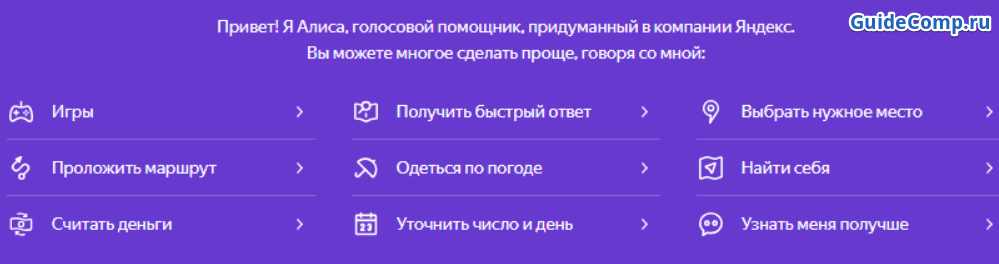
На что способна Алиса:
- Играть. Уже сегодня поддерживает 20 игр: города, загадки, виселица, угадывание чисел, верю или не верю, угадай животное, актёра, песню и т. д. Чтобы запустить игру, просто говорим: «Давай сыграем в ;
- Давать быстрые ответы. Алиса сразу анализирует результаты выдачи в Яндекс и предоставляет только ответ на вопрос, если он однозначный: высота горы, перевод суммы, математические действия и т. п.;
- Искать место. Просто спрашиваем: «Как пройти в », в ответ получаем построенный маршрут к ближайшему учреждению указанного типа и время путешествия;
- Говорить прогноз погоды. Можем спросить: «Слушай Алиса. Какая сегодня погода?», аналогично спрашиваем о прогнозе на завтра и т.д.
- Дополнительно умеет отвечать на обычные вопросы: «Как дела?», «Кто тебя сделал?» и т. п., конвертировать валюту. Также реагирует на команды «Открыть сайт», «Открыть файл», «Выключить компьютер».
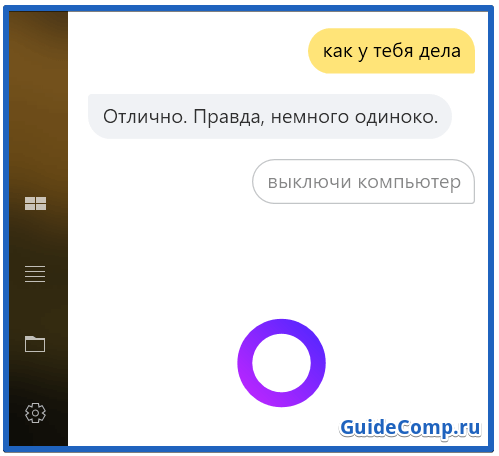
Почему клавиатура не активна по умолчанию: причины и способы исправления
При использовании поисковой строки Яндекса, некоторые пользователи могут столкнуться с проблемой, когда клавиатура не активна по умолчанию. В таком случае, ввод текста осуществляется с помощью физической клавиатуры компьютера или мобильного устройства, а не с экранной клавиатуры в браузере. Это может быть неудобно для некоторых пользователей, особенно для тех, кто предпочитает использовать только экранную клавиатуру.
Предположим, что вы столкнулись с этой проблемой и хотите активировать клавиатуру в строке поиска Яндекса. В таком случае, есть несколько причин, по которым клавиатура может быть неактивной по умолчанию, а именно:
- Браузерные настройки: Ваш браузер может иметь настройки, которые блокируют автоматическое отображение экранной клавиатуры. Если это так, то необходимо проверить настройки вашего браузера.
- Несовместимость с устройством: Некоторые устройства или операционные системы могут быть несовместимы с экранной клавиатурой Яндекса. В таком случае, рекомендуется обратиться к службе поддержки или форуму Яндекса для получения подробной информации о совместимости.
- Технические проблемы: Иногда причина проблемы может быть связана с техническими проблемами на стороне Яндекса. В таком случае, рекомендуется обновить страницу или попробовать использовать другой браузер.
Если вы столкнулись с проблемой, когда клавиатура неактивна в строке поиска Яндекса, рекомендуется попробовать следующие способы исправления:
- Включить экранную клавиатуру в настройках браузера: Проверьте настройки вашего браузера и убедитесь, что экранная клавиатура разрешена. Если настройка отключена, включите ее и сохраните изменения.
- Обновить браузер: Если проблема остается, попробуйте обновить ваш браузер до последней версии. Обновление может исправить возможные ошибки и проблемы совместимости.
- Использовать другой браузер: Если вы все еще не можете активировать клавиатуру в строке поиска Яндекса, попробуйте использовать другой браузер. Иногда проблема может быть связана с конкретным браузером.
Если ни один из этих способов не помог решить проблему, рекомендуется обратиться к службе поддержки Яндекса для получения более подробной помощи.
Вредоносное программное обеспечение
Вредоносное программное обеспечение (англ. malware) является одной из основных причин неполадок с клавиатурой в браузере. Это вирусы, троянские программы, шпионское ПО и другие вредоносные приложения, которые могут заражать ваш компьютер и вызывать различные проблемы, включая неработающую клавиатуру в браузере.
Вредоносное программное обеспечение может быть установлено на вашем компьютере при посещении вредоносных веб-сайтов или скачивании подозрительных файлов. Оно может влиять на работу клавиатуры, блокируя нажатия клавиш или изменяя их функциональность.
Для решения проблемы с клавиатурой в браузере, вызванной вредоносным программным обеспечением, рекомендуется следующие действия:
Сканирование компьютера на наличие вредоносного программного обеспечения с помощью антивирусной программы. Обновите свою антивирусную программу до последней версии и выполните полное сканирование системы.
Удаление любых обнаруженных вирусов и вредоносных файлов. После сканирования антивирусная программа должна показать список обнаруженных угроз и предложить удалить их. Следуйте инструкциям программы для удаления найденных вирусов.
Обновление браузера до последней версии
Вредоносное программное обеспечение может использовать уязвимости в браузере для своих целей, поэтому важно всегда использовать последнюю версию браузера и устанавливать все обновления безопасности.
Очистка временных файлов и кэша браузера. Вредоносное программное обеспечение может оставить следы в кэше браузера, поэтому рекомендуется периодически очищать временные файлы и кэш браузера.
Если после выполнения указанных действий проблема с клавиатурой в браузере не устраняется, можно попробовать использовать другой браузер или обратиться за помощью к специалисту.
В целом, чтобы избежать проблем с клавиатурой в браузере, рекомендуется быть внимательным при посещении веб-сайтов, избегать скачивания подозрительных файлов и регулярно обновлять свою антивирусную программу и браузер.
«Яндекс.Клавиатура» – разбор полетов
Введение
«Яндекс» любит соревноваться с компанией Google, причем двумя путями – с помощью разработки конкурентных продуктов или же прибегая к судебным разбирательствам. Многие помнят историю, когда «Яндекс» пожаловалась в Федеральную антимонопольную службу России на Google, якобы американская компания нарушила закон «О защите конкуренции» и не дает расти «Яндексу». Они предложили отделить операционную систему Android от сервисов Google. Прецедент очень любопытный и показательный, но сегодня не об этом.
Пример, описанный выше, можно расценивать как отчаянный шаг «Яндекса». Ведь конкурировать с компанией Google на их же поле довольно тяжело, хотя никто никому, как мне известно, не мешает выпускать достойные продукты для Android. Однако «Яндекс» не сдается, и это похвально. На примере нового приложения «Яндекс.Клавиатура» мы оценим конкурентоспособность отечественного софта.
«Яндекс.Клавиатура»
Яндекс 31 мая представила свою клавиатуру для системы Android. Ранее они дебютировали со своим продуктом для iOS. Как сообщают представители компании, клавиатуру загрузили более 300 тысяч раз. Но эта цифра ни о чем не говорит, так как сторонние клавиатуры для iOS в принципе не очень популярны.
К сожалению, «Яндекс» не привнес в мобильные клавиатуры ничего нового. Ну а если быть полностью честным, то первые две темы Yandex Light и Yandex Dark мне внешне очень напоминают клавиатуру LG UI 4.0. Справедливости ради отмечу, что после клавиатур Swype и Fleksy довольно трудно придумать что-то уникальное.
Языки
Клавиатура во многом привычна – 4 ряда клавиш, сменные темы (всего 4), предугадывание текста, встроенный словарь. Однако есть и особенности. Например, переключение языков реализовано свайпами от левого края экрана к правому и наоборот. Данное решение не очень удобно – часто не получается с первого раза сменить раскладку. Отдельная клавиша смены языка намного удобнее, как, например, в клавиатуре от Google. К слову, поддерживаются английский, русский, белорусский и украинский языки.
Есть поддержка автозамены и предугадывания слов. Тут все просто – чем дольше вы пользуетесь клавиатурой, тем лучше работает система подстановки и замены слов. Также есть режим голосового ввода текста. Работает он неплохо, но есть проблемы с пунктуацией.
Ввод текста
«Яндекс.Клавиатура» является представителем «старой школы». В ней нет никаких жестов, как во Fleksy, или беспрерывного ввода, как в Swype или «Google Клавиатуре». Текст вводится привычными тапами по клавишам. Огорчает отсутствие дополнительного ряда с цифрами, сейчас для этого нужно либо переходить в отдельное меню с дополнительными символами, либо вводить по долгому нажатию на верхний ряд клавиш, что довольно медленно.
Особенности
В клавиатуре есть дополнительное меню, где есть вкладки со смайликами, Gif-анимациями, местами на карте и встроенным переводчиком.
Приложение содержит собственный каталог анимационных картинок, которые можно отправлять своему собеседнику по одному нажатию. Это далеко не новая идея, и, как мне кажется, мало кто использует подобное.
Отдельная вкладка с потенциально интересными точками на карте выглядит интереснее. Однако на деле это тоже мало где можно применить, так как большинство мессенджеров могут передавать местоположение пользователя во вложении к сообщению, а для поиска ресторанов, магазинов, баров и гостиниц есть специализированные приложения.
Ну и, наконец, встроенный переводчик – неплохая идея со средней реализацией. Приложение в автоматическом режиме выполняет перевод всего текста на выбранный язык в поле ввода. Чтобы посмотреть перевод, нужно сначала зайти в дополнительное меню и потом переключиться на вкладку с переводчиком. Хотелось бы видеть, например, отдельную кнопку с переводчиком.
Заключение
Пожалуй, это все, что можно рассказать о «Яндекс.Клавиатуре». Продукт вышел довольно средний, будем надеяться, что это лишь начало и разработчики будут добавлять что-то интересное в клавиатуру, иначе я не вижу смысла делать кучу одинаковых приложений-клавиатур.
Лично я практически не пользуюсь сервисами «Яндекса», кроме разве что «Яндекс.Маркета». В остальном я не вижу преимуществ отечественного поискового гиганта перед сервисами той же Google, и это печально. Хочется наблюдать здоровую конкуренцию. Хотя, казалось бы, у «Яндекса» есть средства и возможности для создания достойных продуктов.
Предлагаю вам, уважаемые читатели, поделиться своим мнением по поводу сервисов «Яндекса» – пользуетесь ли отечественным поисковиком и почему?
android.mobile-review.com
Сравнение Яндекс Браузера с другими популярными браузерами
На рынке браузеров существует множество различных вариантов, каждый из которых имеет свои особенности. Яндекс Браузер, являющийся одним из известных браузеров, имеет свои уникальные возможности и функции, которые его отличают от других популярных браузеров.
Основное сравнение Яндекс Браузера с другими популярными браузерами может быть представлено в виде следующих аспектов:
Интерфейс: Яндекс Браузер имеет простой и интуитивно понятный интерфейс, что позволяет пользователям быстро освоить его. У других браузеров, таких как Google Chrome или Mozilla Firefox, также есть удобный интерфейс, но они имеют некоторые отличия в расположении элементов и дизайне.
Безопасность: Яндекс Браузер активно использует технологии безопасности, которые защищают пользователей от вредоносных сайтов и программ. Он имеет встроенный антивирус и систему предупреждения о подозрительных сайтах
Другие популярные браузеры также имеют функции безопасности, но разработчики Яндекс Браузера уделяют особое внимание этому аспекту.
Скорость работы: Яндекс Браузер известен своей высокой скоростью работы, которая достигается за счет использования специальных технологий. Он быстро загружает веб-страницы и выполняет различные задачи
Однако, другие браузеры также обновляют свои версии и стараются улучшить свою скорость работы.
Дополнительные функции: Яндекс Браузер предлагает ряд дополнительных функций, которые делают его удобным и функциональным для пользователей. К ним относятся встроенный менеджер закладок, синхронизация данных с облачным хранилищем, блокировщик рекламы и другие возможности. Другие браузеры также предлагают свои уникальные функции, но Яндекс Браузер постоянно обновляется и добавляет новые полезные возможности.
В целом, Яндекс Браузер обладает рядом преимуществ, которые его выделяют среди популярных браузеров. Однако, финальный выбор браузера остается за пользователем, исходя из его личных предпочтений и потребностей в использовании интернета.
Включаем скрытые возможности
Яндекс браузер имеем скрытую панель с дополнительными функциями, которые в стандарте выставлены в значение по умолчанию. Их и будем менять, для этого введите в строке поиска browser://flags/
. На этой вкладке мы будем работать. Здесь представлены абсолютно все пункты, которые обеспечивают тонкую настройку вашего браузера. Для быстрого поиска по ним, используйте сочетание клавиш Ctrl+F, которое открывает панель поиска по странице.
Увеличиваем доступное ОЗУ
Найдите заголовок “Максимальное количество изображений
” или просто введите адрес browser://flags/#max-tiles-for-interest-area. Гениальный переводчик, по неизвестной мне причине перевел английское слово “Tiles” как изображение. Но не в этом дело, данная функция позволяет браузеру использовать большее количество ОЗУ для отображения загружаемых страниц. В выпадающем меню, выберите значение 512. Заметного увеличения потребления оперативной памяти не будет, но скорость браузера повысится.
Повышаем скорость загрузки изображений
Опция позволяет задействовать больше потоков для обработки изображения, за счет чего скорость их загрузки и отображения увеличивается. Для активации данной возможности, найдите пункт “Число потоков растрового изображения
” и измените стандартное значение на 4.
Функции canvas
Данный пункт разрешает Яндекс браузеру отображать непрозрачный фон для некоторых изображений, в частности формата png. За счет этого, достигается более ускоренная загрузка страниц, а в частности изображений на них. Найдите пункт “Поддержка экспериментальных функций canvas
” и включите его.
Ускоренное закрытие вкладок
Многим из нас не нравится, что браузер может подолгу закрывать не нужные нам кладки, чтобы ускорить этот процесс, найдите и активируйте пункт “Разрешить быстрое закрытие вкладок/окон
”. Найти её можео с помощью поиска или по быстрому тегу #enable-fast-unload.
Используем помощь видеокарты
Функция разрешает браузеру задействовать ресурсы видеокарты для отображения страниц даже в случае, если она устаревшая или слабая. Заметно увеличивает скорость Яндекс браузера на старых компьютерах и ноутбуках. Найти её можно по быстрому коду #ignore-gpu-blacklist
.
Теперь, когда мы рассмотрели, как ускорить Яндекс браузер, предлагаю рассмотреть его скрытые и интересные настройки.
Вы можете включить режим нового экспериментального интерфейса браузера в настройках, даже на устройствах, которые это не поддерживают. Для этого введите в строке browser://flags/#enable-custo
или найдите пункт “Включить новый интерфейс браузера” и поставьте переключать в режим “Включено”.
Стабильный и быстрый доступ к ресурсам сети – это основные требования, предъявляемые хорошему браузеру. Веб-обозреватель от компании Яндекс на все 100% соответствует современным требованиям. Однако случаются ситуации, когда программа начинает работать плохо, тормозить или вообще не грузится.
Причин нестабильной работы браузера может быть несколько. Рассмотрим, почему тормозит Яндекс браузер:
Какие есть альтернативы системной экранной клавиатуре
Если встроенная виртуальная клавиатура по какой‑то причине вас не устраивает, можете скачать аналоги от сторонних разработчиков. Найти такие программы для macOS нам не удалось, но перечислим несколько вариантов для Windows.
Например, Free Virtual Keyboard — бесплатная виртуальная клавиатура с дополнительными настройками внешнего вида. Программа позволяет выбирать цвет клавиш, степень прозрачности и вид раскладки. Других преимуществ, по сравнению с нативным приложением, нет.
Кроме того, существуют виртуальные онлайн‑клавиатуры вроде Virtualkeyboard, allcalc и Virtual‑keyboard. Их не нужно устанавливать на компьютер, но есть серьёзный недостаток: печатать текст можно только на текущей странице браузера.
Насколько я помню, во всех браузерах на основе Хромиум можно портировать закладки. Потому и пользуюсь Яндексом, что у него глюков меньше, а все закладки при синхронизации переносятся с Хрома.
Как исправить отсутствие или исчезновение клавиатуры iPhone / iPad
Если вы один из тех незадачливых пользователей iOS / iPadOS, которые в настоящее время сталкиваются с этой проблемой, мы здесь, чтобы помочь. В этой статье мы обсудим некоторые основные методы устранения неполадок, которым вы можете следовать, чтобы исправить отсутствующую клавиатуру iPhone или iPad и заставить ее снова появиться на экране.
Обязательно следуйте каждому из этих методов устранения неполадок индивидуально и проверьте, отображается ли клавиатура при нажатии на текстовое поле. Теперь, без лишних слов, приступим.
Почему не Работает Клавиатура в Браузере
Опять же, если одно конкретное приложение вызывает проблему, проверьте, есть ли для этого приложения доступное обновление в App Store. Если это так, установите обновление, оно может решить проблему исчезающей клавиатуры.
Что делать, если клавиатура не печатает буквы
В последнее время стали популярны компактные клавиатуры форматов TKL и 60%, в которых отсутствуют выделенные цифровой и/или навигационный блоки, однако их функции перенесены на другие клавиши и активируются комбинацией с FN.
Нередко рассматриваемая ошибка появляется вследствие плохого контакта ПК и устройства ввода. Отдельно рассмотрим варианты решения проблемы для проводных и беспроводных девайсов.
Беспроводные клавиатуры
С вариантами, которые подключаются «по воздуху», дела обстоят немного по-другому – методика проверки зависит от типа клавиатуры, с Bluetooth она или радиомодулем.
Почему не Работает Клавиатура в Браузере
Сегодня пишу инструкцию для тех, у кого не работает клавиатура на ноутбуке. Опишу причины, почему так могло произойти, как попытаться решить эту проблему, чтобы клавиатура заработала, покажу временное решение, как можно обходиться без клавиатуры и дам ещё некоторые советы.
Как перенести Яндекс браузер на другой компьютер
Есть 2 способа переноса настроек Яндекс браузера на другой компьютер
- Использование автоматической синхронизации;
- Вручную установив необходимые параметры и выполнив раздел экспорта, импорта. Это дольше и не позволяет перенести все настройки, большую их часть приходится восстанавливать самостоятельно.
Мы рекомендуем первый способ переноса настроек Яндекс.Браузера на другой компьютер. Второй способ можно использовать как альтернативу, если на одном из устройств нет доступа в интернет.
Автоматический перенос данных Яндекс браузера
Современный Яндекс браузер поддерживает передачу всего профиля за один раз. Это позволяет одновременно переносить 9 различных разделов настроек.
Какие настройки можно сделать в Яндекс Браузере с помощью синхронизации:
- закладки;
- Добавленные страницы на доску и ее оформление;
- пароли;
- Расширения;
- история;
- Выводы;
- Автозаполнение данных;
- настройки браузера;
- Открытые вкладки.
Как перенести яндекс браузер на другой компьютер:
- Зайдите в «Настройки» из меню установленного браузера (кнопка находится в правом верхнем углу).
- Нажмите кнопку «Включить синхронизацию» в первом разделе «Синхронизация».
- Войдите в свой профиль на Яндексе и нажмите «Включить синхронизацию».
- На странице «Настройки» нажмите «Показать настройки» и убедитесь, что все пункты активны.
- Удалите браузер с вашего компьютера.
- Установите Яндекс браузер установочным файлом с официального сайта на новый компьютер.
- Повторите шаги с первого по третий на новом компьютере.
Вам придется немного подождать, пока Яндекс браузер полностью перенесется на новый компьютер. Полная синхронизация браузеров занимает несколько минут.
Как вручную выполнить экспорт настроек Яндекс браузера
Экспорт настроек яндекс браузера можно сделать вручную только частично, а именно доступен импорт закладок. Вы можете сохранить все свои избранные в файл, перенести их на другой компьютер и загрузить закладки из файла. Что касается остальных настроек, то на сегодняшний день они не работают.
Как перенести избранное из Яндекс Браузера на другой компьютер:
- Перейдите на страницу «Закладки».
- С правой стороны нажмите «Действия» и выберите «Экспортировать закладки в файл HTML».
- Укажите путь для сохранения файла.
- Скопируйте HTML-файл и перенесите его на другой компьютер с помощью USB-накопителя, другого устройства или сети.
- Вернитесь в «Закладки» на новом компьютере и во вкладке «Действия» выберите «Импортировать закладки из файла HTML».
- Остается только ввести путь к файлу на флешке или из другого места, в зависимости от способа передачи.
Остальные настройки придется выставить вручную. Настройки изменяются так же, как и для первой настройки. Конечно, на это уходит больше времени вручную, поэтому лучше использовать автоматическую синхронизацию.
Перенос настроек через серверы Яндекса — самый простой способ скопировать состояние браузера и перенести его в другой веб-браузер. Данные долго хранятся на сервере, поэтому восстановить Яндекс Браузер можно даже через несколько месяцев после удаления последнего браузера. Может быть, вам не нужно мигрировать весь браузер? Если вся проблема в нехватке места на диске, то лучше просто изменить расположение каталога кеша.
Chrome или Яндекс Браузер: кто победит в этом противостоянии?
Сравнение Яндекс Браузера и Google Chrome находится в центре внимания многих пользователей интернета. Оба браузера имеют свои преимущества и особенности, которые могут влиять на их выбор. Начнем с Яндекс Браузера, разработанного компанией Яндекс. Он оснащен удобным интерфейсом и множеством инновационных возможностей.
Одной из основных особенностей Яндекс Браузера является его интеграция с поисковой системой Яндекса. Пользователи могут выполнять поисковые запросы напрямую из адресной строки, а также получать персонализированные рекомендации и уведомления. Кроме того, Яндекс Браузер обеспечивает высокую скорость работы и защиту от вредоносных программ.
С другой стороны, Google Chrome, разработанный компанией Google, имеет свои сильные стороны. Прежде всего, это высокая скорость работы и стабильность. Chrome также обеспечивает широкий набор инструментов для веб-разработки и поддерживает множество расширений и приложений. Браузер Google также интегрирован с популярными сервисами Google, такими как Gmail, Google Drive и YouTube.
В этой битве Яндекс Браузер и Google Chrome предлагают пользователю уникальный набор возможностей и функций. И каждый из них может быть лучшим выбором в определенных случаях. Кому отдать предпочтение – Google или Яндекс, Хром или Браузер – решать вам. Однако оба этих браузера заслуживают внимания и являются отличным выбором для работы и развлечений в сети.
Сравнение Яндекс Браузера и Google Chrome позволяет определить, что ни один браузер не является абсолютным лидером. У каждого из них есть свои достоинства и недостатки. Итак, выбор лучшего браузера – это вопрос индивидуальных предпочтений и потребностей пользователя. Оба браузера обеспечивают высокую производительность, безопасность и удобство использования. От выбора браузера зависит комфорт и эффективность работы в Интернете. Так что делайте выбор с учетом своих предпочтений и наслаждайтесь онлайн-миром с комфортом!
Видео:ЯНДЕКС vs GOOGLEСкачать
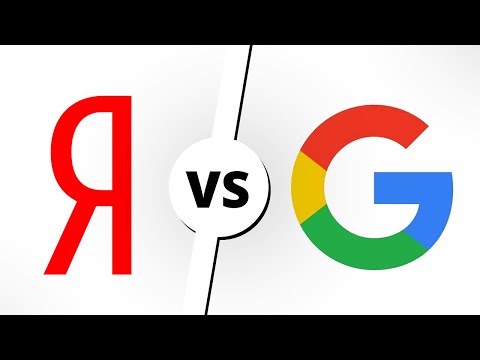
Ошибки в конфигурации клавиатуры
Ошибки в конфигурации клавиатуры могут быть одной из причин неработоспособности клавиатуры в Яндексе. Эти ошибки могут возникать в связи с некорректным расположением клавиш, неправильным назначением символов или проблемами со специальными клавишами.
Чтобы исправить проблемы с конфигурацией клавиатуры, вам потребуется выполнить следующие действия:
- Проверьте раскладку клавиатуры: Убедитесь, что вы используете правильную раскладку клавиатуры для вашего языка. На компьютере часто могут быть установлены несколько раскладок, и переключение между ними может вызвать проблемы с некорректным отображением символов.
- Проверьте языковые параметры: Проверьте, что языковые параметры вашего операционной системы и программы Яндекс сконфигурированы правильно. Ошибки в языковых параметрах могут привести к неправильному отображению символов и невозможности ввода данных.
- Перезагрузите клавиатуру: Иногда клавиатуре требуется перезагрузка для исправления ошибок. Отключите клавиатуру от компьютера, подождите несколько секунд, а затем подключите ее снова. Это может помочь исправить проблемы с неработоспособностью клавиатуры.
- Обновите драйверы клавиатуры: Если проблемы с клавиатурой продолжаются, попробуйте обновить драйверы клавиатуры. Вы можете скачать последние версии драйверов с официального веб-сайта производителя вашей клавиатуры. Установка свежих драйверов может помочь исправить проблемы с неработоспособностью клавиатуры.
Если после выполнения всех этих действий проблема не решается, рекомендуется обратиться в службу поддержки Яндекса для получения дальнейшей помощи и решения проблемы с неработоспособностью клавиатуры.
Немного истории о Яндекс.Браузере
История браузера начинается с далекого 2010 года. После релиза он назывался «Яндекс Хром», потому что построен был на движке Blink, используемого в открытом браузере Chromium, что и Google Chrome. Движок распространяется с открытым исходным кодом и любой желающий может сделать на его основе свою сборку.

В январе 2012 года компания Google потребовала, чтобы браузеру сменили название и обозреватель переименовали в «Яндекс.Интернет». А также логотип сменили на клубок ниток. В таком виде он просуществовал до 1 октября 2012 года, когда на конференции Yet Another Conference его презентовали как Яндекс.Браузер.

Предшествующий год над обозревателем трудились десятки разработчиков и им удалось сделать годный продукт, который только за 12 дней после релиза скачали более 1 миллиона раз. Внешне браузер мало чем отличался от его старшего собрата, за исключение отсутствия интеграции с сервисами Google. Их заменили сервисами Яндекс.

В 2013 году были представлены версии для MacOS, мобильных устройств, а также – для открытой ОС Linux.
Отличительной особенностью браузера является его система нумераций. Вместо непонятных порядковых чисел номер версии теперь соотносится с датой релиза. Например: актуальная версия 20.8.3.112 (на момент написания статьи) вышла 8 июля 2020 года.
Спустя 10 лет от «ещё одного клона Хрома» не осталось и следа. Он отличается от конкурентов не только внешне, но и начинкой.
Особенности браузера Яндекс Красный
Браузер Яндекс Красный представляет собой разработку, которая основана на открытой версии Chromium. Он отличается от других браузеров, включая своего собрата Яндекс Белый, рядом уникальных особенностей, которые делают его привлекательным так для обычных пользователей, так и для людей связанных с веб-разработкой.
Одной из главных особенностей Яндекс Красного является наличие темного режима. Это позволяет пользователю комфортно работать в течение дня и ночи, не перенапрягая глаза яркими цветами. Кроме того, браузер учтет ваш дневной режим работы и автоматически изменит на светлую или темную тему в соответствии с этим.
Другой важной особенностью является функция «Умный поиск». С ее помощью вы можете быстро находить нужную информацию без необходимости выходить из браузера
Проще говоря, это позволяет использовать браузер не только для поиска необходимых вам сайтов, но и для получения конкретной информации, прямо из поисковой строки.
Кроме того, Яндекс Красный поддерживает автообновление страниц. Это означает, что веб-страницы могут обновляться автоматически, без необходимости вручную обновлять страницу. Это особенно удобно для пользователей, которые постоянно следят за изменениями на своих любимых сайтах, новостных порталах или блогах.
Важной особенностью Яндекс Красного является также возможность блокировки назойливых рекламных баннеров и всплывающих окон, что позволяет сосредоточиться на просмотре необходимой информации, не отвлекаясь на ненужный контент. И наконец, Яндекс Красный имеет встроенные инструменты для безопасности, такие как антифишинговая защита и встроенный антивирус
Это позволяет пользователям быть уверенными, что их персональные данные находятся под надежной защитой
И наконец, Яндекс Красный имеет встроенные инструменты для безопасности, такие как антифишинговая защита и встроенный антивирус. Это позволяет пользователям быть уверенными, что их персональные данные находятся под надежной защитой.
В целом, Яндекс Красный является удобным и функциональным браузером с рядом уникальных особенностей, которые делают его привлекательным для широкого круга пользователей. Выбирая браузер, стоит рассмотреть именно эту версию Яндекса и оценить ее преимущества в использовании.
Как исправить ситуацию с неработающей клавиатурой?
Если вы столкнулись с проблемой, когда клавиатура не работает в Яндекс Браузере, не отчаивайтесь. Существуют несколько простых действий, которые могут помочь вам решить эту проблему:
- Перезагрузите браузер. Иногда проблемы с клавиатурой могут возникать из-за временных сбоев в работе браузера. Попробуйте закрыть все вкладки Яндекс Браузера и открыть его снова.
- Проверьте настройки клавиатуры. Убедитесь, что настройки клавиатуры в операционной системе настроены правильно. Убедитесь, что выбран правильный язык ввода и раскладка клавиатуры.
- Обновите браузер до последней версии. Иногда проблемы с клавиатурой могут возникать из-за устаревшей версии браузера. Проверьте, что у вас установлена последняя доступная версия Яндекс Браузера и обновите его при необходимости.
- Проверьте наличие вредоносных программ. В некоторых случаях проблемы с клавиатурой могут быть связаны с наличием вредоносных программ на компьютере. Запустите антивирусное сканирование системы и удалите обнаруженные угрозы.
- Проверьте драйвер клавиатуры. Если клавиатура не работает только в Яндекс Браузере, то возможно проблема в драйвере клавиатуры. Проверьте, что у вас установлен последний драйвер клавиатуры и обновите его при необходимости.
- Очистите кэш и временные файлы браузера. Иногда проблемы с клавиатурой могут возникать из-за накопления большого количества временных файлов и кэша в браузере. Очистите временные файлы и кэш браузера, чтобы исправить эту проблему.
Если после выполнения вышеперечисленных действий проблема с клавиатурой в Яндекс Браузере продолжает оставаться, рекомендуется обратиться за помощью к специалистам технической поддержки Яндекс Браузера или к компетентным пользователем с отзывами об аналогичных проблемах и их решении.






























